Facebooks Messenger-app har et overraskende antal skjulte funktioner. Her er 10 for at komme i gang på vej til at være en strømbruger.
Opret din egen chatbot
Du ved sikkert allerede, at du kan tale med en Facebook chatbot, men du kan også lave din egen ... slags.
Hvis du har en Facebook-side, skal du gå til siden Indstillinger (øverst til venstre på skrivebordet) og vælge Beskeder . Derefter gå ned til Response Assistant og klik på Send Instant Replies til alle, der meddeler din side. Her kan du oprette, hvad din bot vil fortælle folk, når de sender dig en besked, enten via Messenger eller på Facebook.
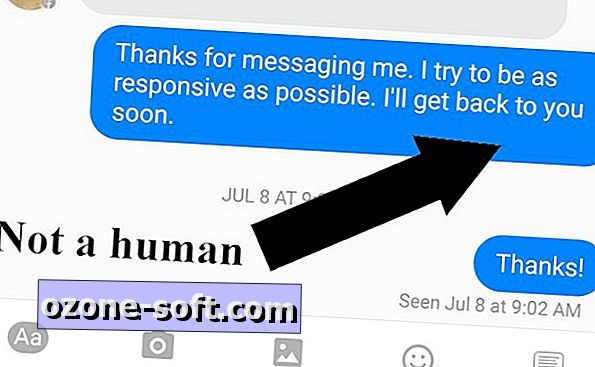
Opret en genvej
Jeg får dusinvis af Facebook messenger-meddelelser hver dag. Nogle af dem er vigtige, men med tusindvis af kontakter, glemmer jeg nogle gange, hvem det var, der messed mig. Mere sandsynligt, at meddelelsen går tabt i havet af indgående meddelelser.
For at forhindre dette sker, har jeg fundet en måde at bogmærke dine meddelelser på:
- Åbn Messenger
- Langt tryk på personens ikon på venstre side af skærmen
- Tryk på Opret genvej
Det er alt der er til det. En genvej til den samtale, du har med den pågældende person, bliver føjet til din startskærm. Når samtalen er færdig, skal du slette genvejen på samme måde som du ville slette en appgenvej.
Eller hold dine venner inden for rækkevidde
Dette er også en fantastisk måde at holde din BFF handy på. Bare følg ovenstående trin, og et ikon vil blive tilføjet til enhedens startskærm, så du kan starte en chat med din ven uden lige at åbne Messenger.
Lav en kort video
I stedet for at sende et billede, send en video. Hold kun lukkerknappen nede, og det optager det, kameraet peger på. Når du er færdig, skal du slukke for lukkerknappen og trykke på Send- knappen. Dine videoer kan være op til 15 sekunder lange.
Du kan tilføje lidt ekstra til dine videoer ved hjælp af filter-, skrifttype- og tegningsværktøjerne øverst på skærmen, før du trykker på send.
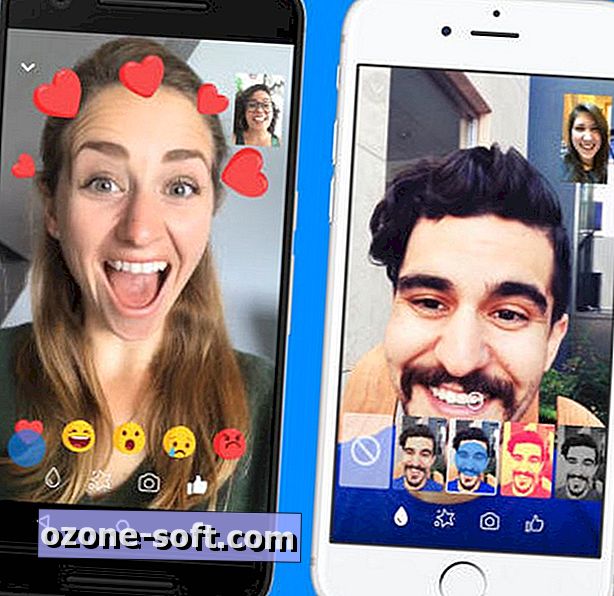
Tilpas dine chats
Hvis en tommelfingre bare ikke er din stil, kan du ændre din lignende knap til det, du vil have. Gå ind i en chat og tryk på cirklen med en "i" i den. Tryk derefter på Emoji- indstillingen. En menu vil dukke op med en række emojis du kan bruge i stedet for standard thumbs-up. Skift det i hver chat session, så emoji passer til den person, du beskeder. For eksempel elsker min datter det smilende poop, så det er hendes emoji på Messenger.
Ved at klikke på den samme cirkel kan du også få adgang til andre muligheder, f.eks. At ændre din chatkammerat navn til et dumt kaldenavn.
Uanset om du holder dig til tommelfingeren-emoji eller vælger noget lidt mere brugerdefineret, kan du også vise den person, du beskeder, hvordan du føler dig på en stor måde. I Messenger-appen holder du fingeren ned på emoji'en, og den vil vokse. Når det er den størrelse, du vil have, løft fingeren og emoji sendes.
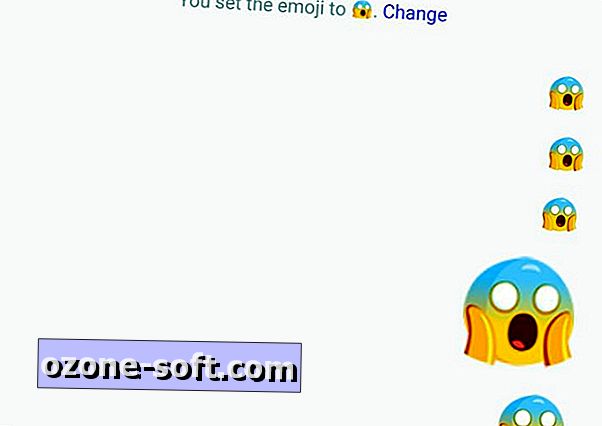
Spil et spil og meget mere
Hvis du leder efter sjov, skal du trykke på plusikonet mens du er i en samtale og derefter trykke på ikonet Spil . Du kan vælge at udfordre din ven til snesevis af spil, og Messenger vil endda holde point, så begge spillere kan komme tilbage til spillet senere.
Plus-ikonet fører også til muligheder, der kan dele din placering, sende penge, dele din kalender og mere.
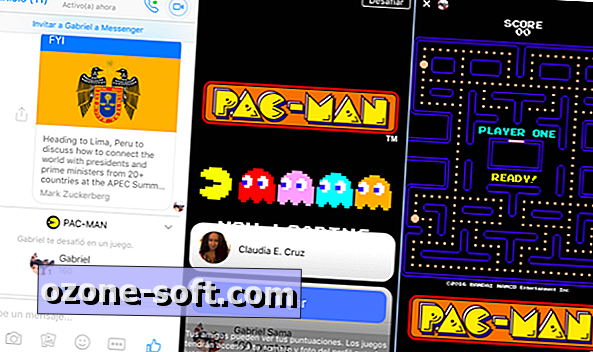
Del din Messenger kode
Din Messenger har sin egen QR-kode, der kan deles med andre. Deling af koden vil føje dig til deres kontaktliste. Hvis du scanner deres kode, vil den også tilføje dem til din.
Klik på profilikonet øverst til højre på hovedwebsiden for Messenger på appen. Tryk så på billedet. App'en giver dig mulighed for at scanne andres kode eller dele dit eget.
Hvis du vil scanne en persons kode, skal du trykke på Scan kode og holde telefonens kamera over den anden persons telefon, indtil deres Messenger QR-kode er genkendt. De bliver nødt til at dele deres kode, mens du gør scanningen for at den skal fungere.
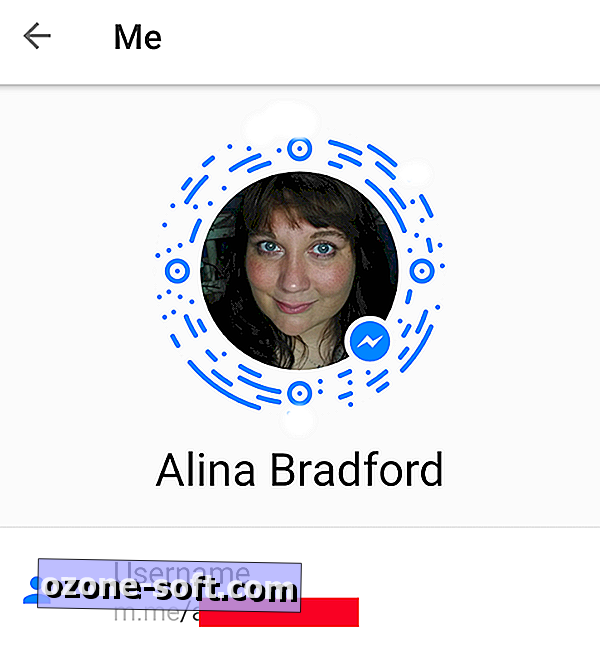
Gem automatisk fotos
Hvis du automatisk gemmer billeder til enhedens galleri, når nogen sender dig et billede, skal du klikke på profilikonet øverst til højre på den vigtigste Messenger-side på appen. Tryk så på Fotos & Media . Skift kontakten ved siden af Gem fotos, og alle billeder gemmes i enhedens galleri.
Vær forsigtig, dog. Hvis du får et billede af en ægte aubergine eller andre nøgne shenanigans, bliver den gemt på din telefon. Ewww.
Du kan også gemme dine udgående fotos. Skift til Gem på optagelse for at gemme fotos, du tager ved hjælp af Messenger til dit galleri.
Find skjulte beskedanmodninger
Når folk, du ikke er venner med, sender dig en besked, sættes den i en særlig mappe. Nogle gange kan det medføre, at du går glip af en vigtig besked, fordi Messenger på desktop-versionen ikke altid advarer dig. For at finde mappen skal du klikke på Messenger-ikonet og klikke på Beskedanmodninger øverst i dropdown-menuen, når du er på Facebook.
Hvis du er på Messenger-skrivebordsprogrammet, skal du klikke på tandhjulsikonet på venstre side af skærmen og klikke på Beskedanmodninger.
Har en hemmelig samtale
Messenger har end-to-end kryptering for at holde dine mest hemmelige samtaler under wraps. Disse samtaler kaldes hemmelige samtaler. Du kan lære mere om at tænde og bruge hemmelige samtaler her.
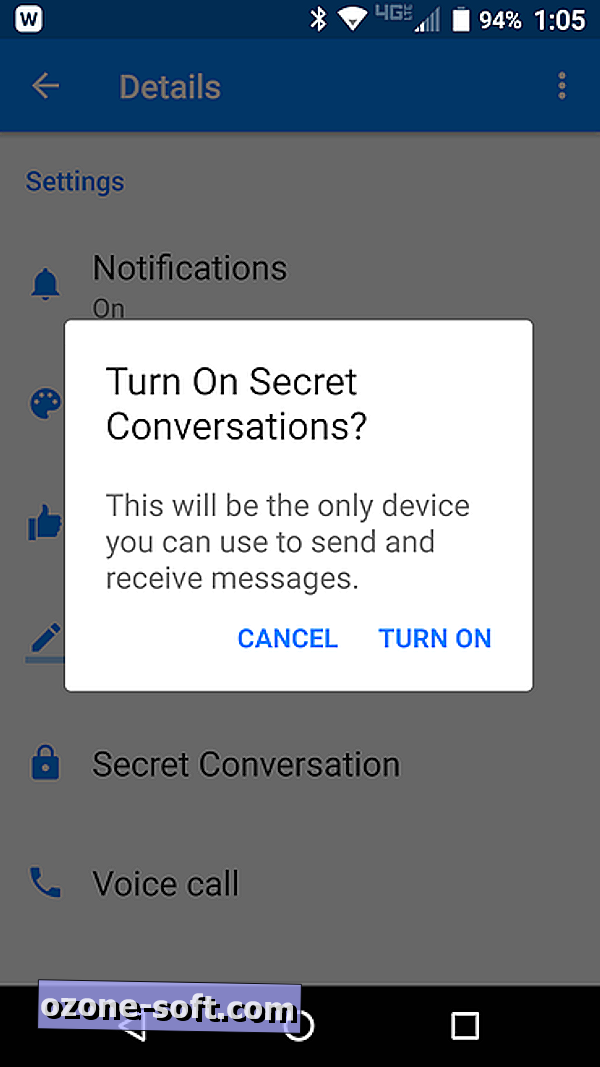
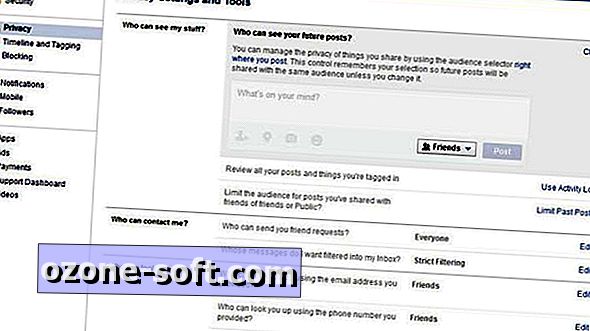
Redaktørens bemærkning : Denne artikel blev oprindeligt sendt den 28. juli 2016 og er siden blevet opdateret.
Facebook Stories : 10 ting at vide om Snapchat-lignende funktionen.
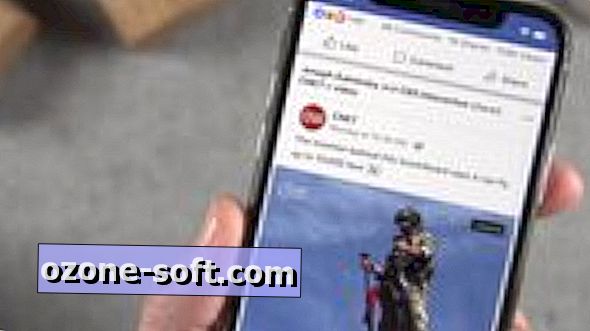












Efterlad Din Kommentar